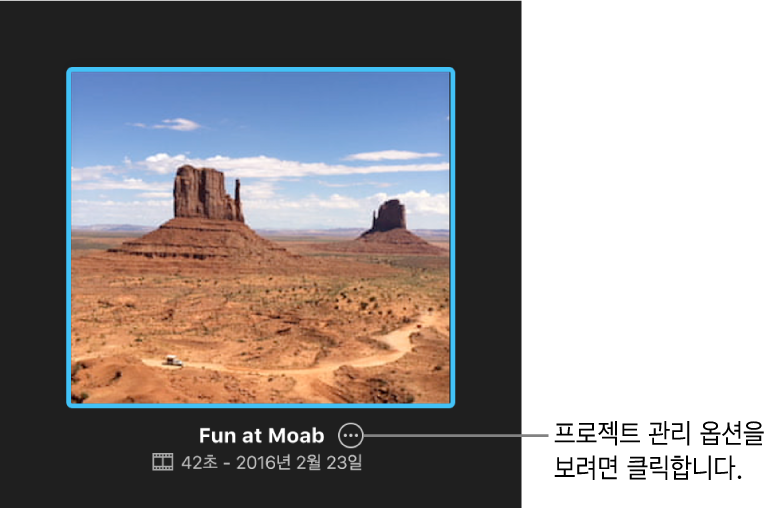Mac의 iMovie에서 프로젝트로 작업하기
프로젝트 보기에서 동영상 및 예고편 프로젝트를 탐색하거나, 검색하거나, 열 수 있습니다.
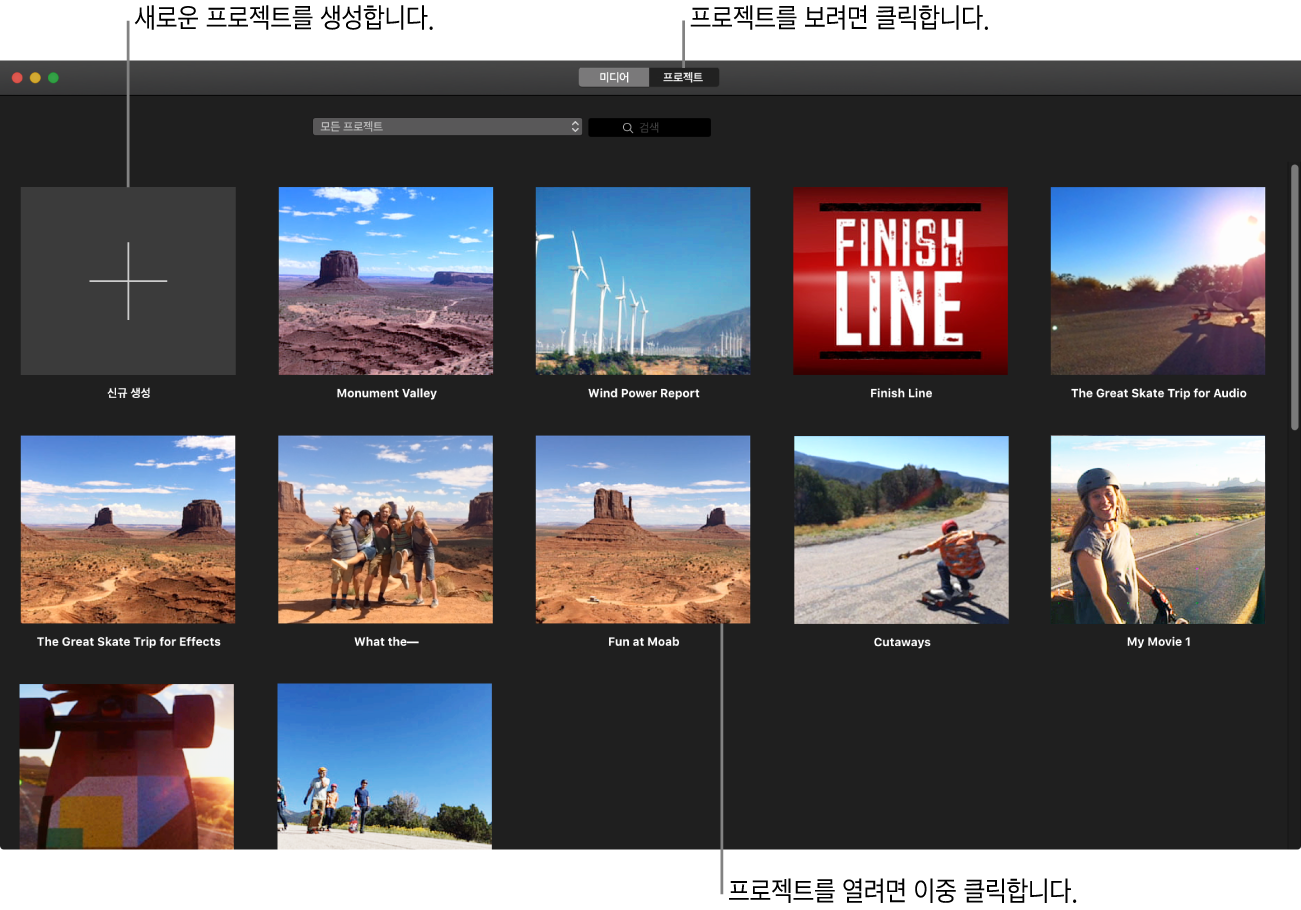
프로젝트 탐색, 필터링 및 검색하기
Mac의 iMovie 앱
 에서 도구 막대에 있는 프로젝트 버튼을 클릭하여 프로젝트 보기를 여십시오.
에서 도구 막대에 있는 프로젝트 버튼을 클릭하여 프로젝트 보기를 여십시오.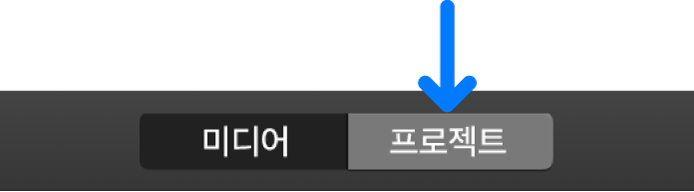
프로젝트를 편집하는 경우 도구 막대 왼쪽에 있는 프로젝트 뒤로 버튼을 클릭하십시오.
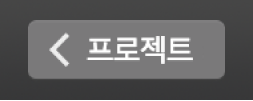
검색 필드에서 검색하려는 프로젝트 이름을 입력하십시오.
사용자가 입력한 텍스트와 일치하는 프로젝트가 프로젝트 보기에 표시됩니다. 모든 프로젝트를 다시 표시하려면 검색 필드를 지우십시오.
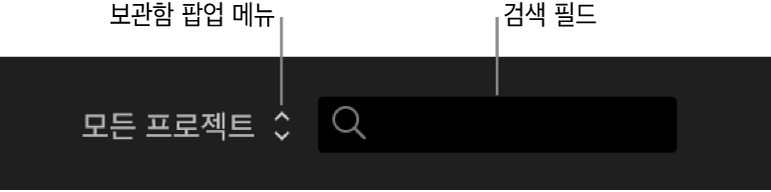
다음 중 하나를 수행하십시오.
다른 보관함의 프로젝트 표시하기: 보관함 팝업 메뉴를 클릭하고 보관함을 선택하십시오.
열려 있는 모든 보관함의 프로젝트 표시하기: 보관함 팝업 메뉴를 클릭하고 모든 프로젝트를 선택하십시오.
최근에 수정한 프로젝트 표시하기: 보관함 팝업 메뉴를 클릭하고 옵션을 선택하십시오.
프로젝트를 열어 편집하기
Mac의 iMovie 앱
 에서 프로젝트 보기에 있는 프로젝트를 이중 클릭하십시오.
에서 프로젝트 보기에 있는 프로젝트를 이중 클릭하십시오.타임라인에 프로젝트가 열립니다. 프로젝트 보기로 돌아가려면 도구 막대 왼쪽에 있는 프로젝트 뒤로 버튼을 클릭하십시오.
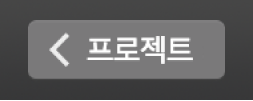
프로젝트 미디어 탐색하기
타임라인에서 편집하고 있는 프로젝트의 비디오 클립 및 사진을 탐색할 수 있습니다. 프로젝트를 열면 프로젝트 미디어 섹션이 보관함 목록 위에 나타납니다. 프로젝트 미디어 아래에 있는 프로젝트 이름을 선택하면 열려 있는 프로젝트의 모든 미디어가 브라우저에 나타납니다. 동일한 미디어가 iMovie 보관함에도 나타나고 iMovie 보관함을 클릭하여 프로젝트의 미디어를 볼 수 있습니다.
Mac의 iMovie 앱
 에서 프로젝트 보기에 있는 프로젝트를 이중 클릭하여 타임라인에서 여십시오.
에서 프로젝트 보기에 있는 프로젝트를 이중 클릭하여 타임라인에서 여십시오.사이드바에서 프로젝트 미디어 아래에 있는 프로젝트 이름을 선택하십시오.
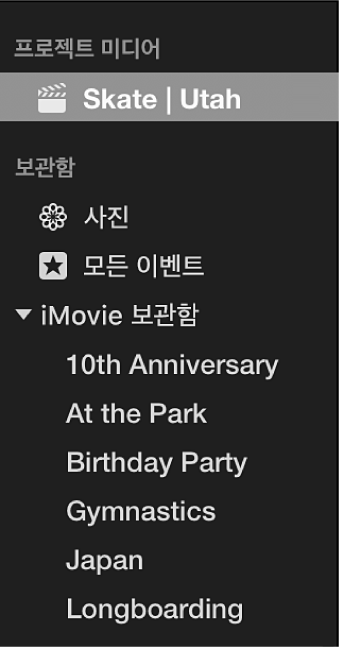
프로젝트에서 사용된 클립이 브라우저에 나타납니다.
프로젝트 관리하기
Mac의 iMovie 앱
 에서 프로젝트 보기를 연 다음, 관리하려는 프로젝트를 클릭하십시오.
에서 프로젝트 보기를 연 다음, 관리하려는 프로젝트를 클릭하십시오.관리하려는 프로젝트 이름 오른쪽에 있는 버튼을 클릭하고 다음 중 하나를 수행하십시오.
프로젝트 재생하기: 재생을 선택하십시오.
프로젝트 열기: 프로젝트 열기를 선택하십시오.
프로젝트 공유하기: 프로젝트 공유를 선택한 다음 프로젝트 공유 방법을 선택하십시오.
프로젝트를 다른 보관함으로 복사하기: 보관함으로 복사를 선택한 다음 보관함의 이름을 선택하십시오.
프로젝트를 다른 보관함으로 이동하기: 보관함으로 이동을 선택한 다음 보관함의 이름을 선택하십시오.
예고편 프로젝트를 동영상 프로젝트로 변환하기: 예고편을 동영상으로 변환을 선택하십시오.
프로젝트 이름 변경하기: 프로젝트 이름 변경을 선택한 다음 새로운 이름을 입력하십시오.
프로젝트 복제하기: 프로젝트 복제를 선택하십시오.
프로젝트 삭제하기: 프로젝트 삭제를 선택하십시오.
참고: 미디어가 포함된 프로젝트를 삭제하는 경우 해당 미디어를 포함한 새로운 이벤트가 해당 프로젝트와 같은 이름으로 현재 열려있는 보관함에 생성됩니다.